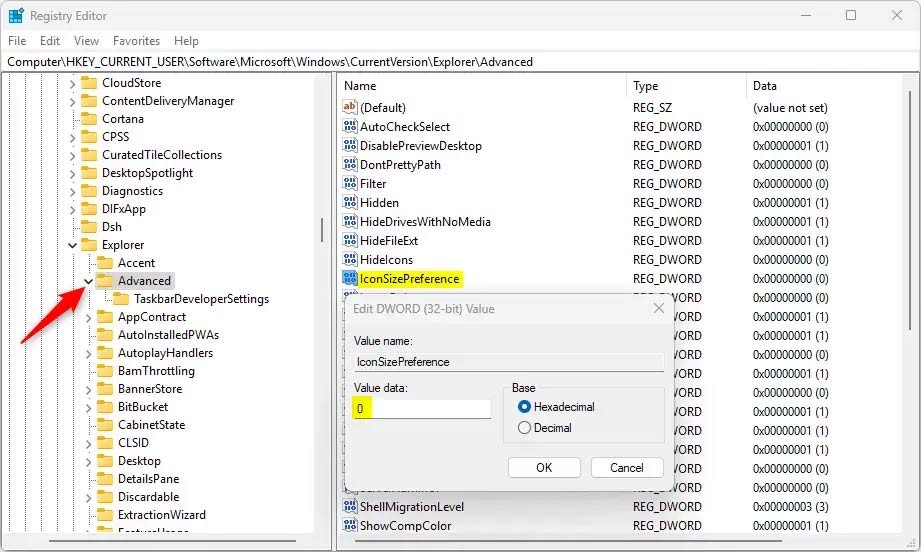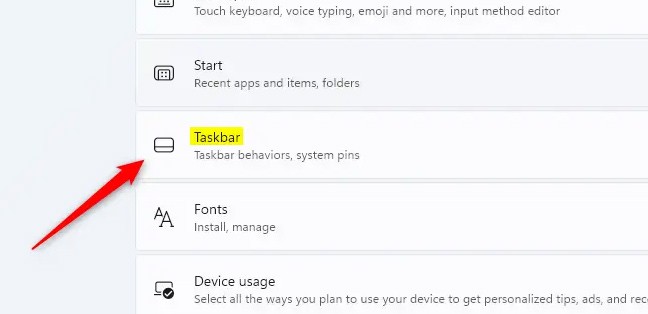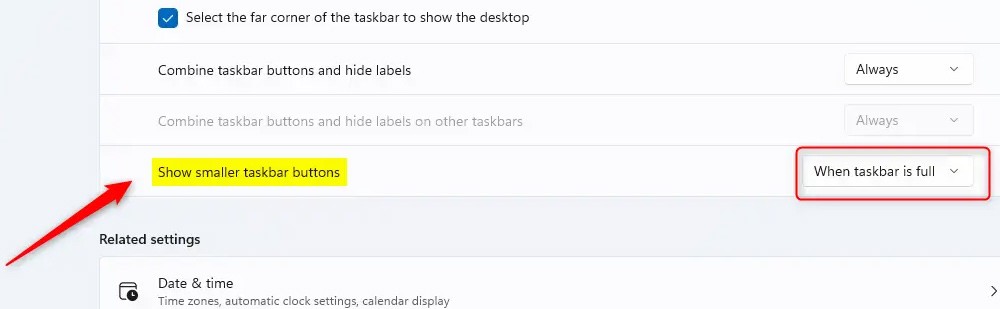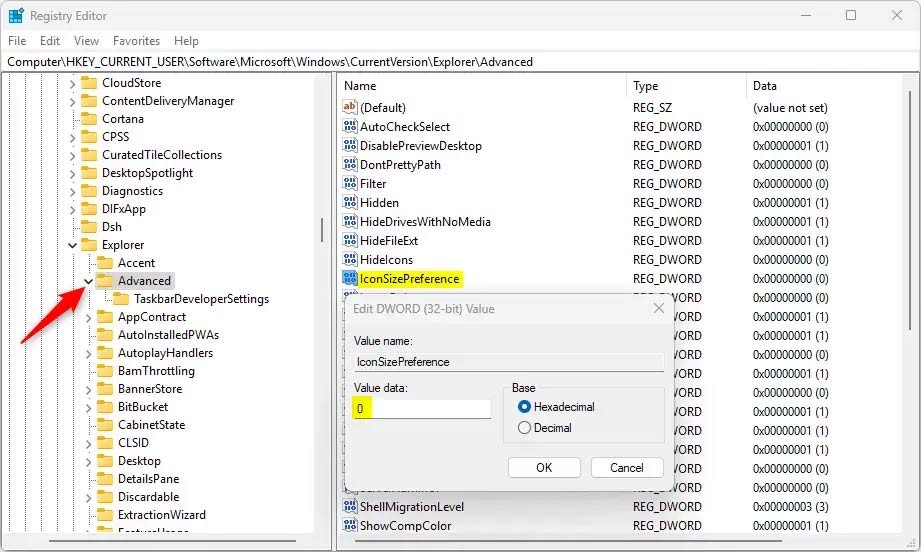No Windows 11, os ícones da Barra de Tarefas ajudam você a acessar rapidamente o conteúdo necessário, como o ícone de Pesquisa, o ícone do Menu Iniciar, etc. Os usuários podem ajustar e alterar o tamanho dos ícones na Barra de Tarefas para que fiquem menores ou maiores, dependendo das necessidades de cada um. Abaixo estão as instruções para alterar o tamanho dos ícones na Barra de Tarefas do Windows 11.
Como alterar o tamanho do ícone na barra de tarefas nas configurações
Passo 1:
Pressione Windows + I para abrir as Configurações e clique em Personalização no lado esquerdo da interface. Olhe para o lado e clique em Barra de Tarefas para ajustar.
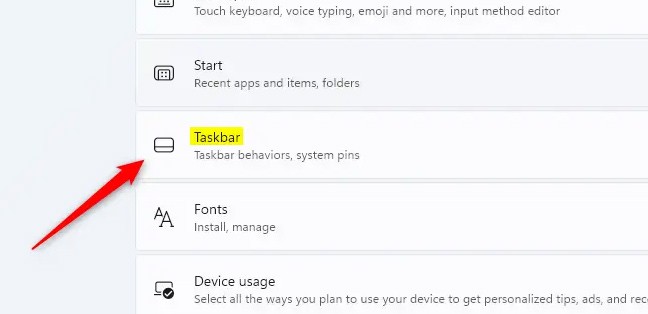
Passo 2:
Na próxima interface, clique em Comportamento da barra de tarefas e continue clicando em Mostrar botões menores da barra de tarefas para ajustar.
Você tem opções como Sempre, Nunca e Quando a barra de tarefas estiver cheia. Escolhemos o modo de tamanho de ícone pequeno na Barra de Tarefas.
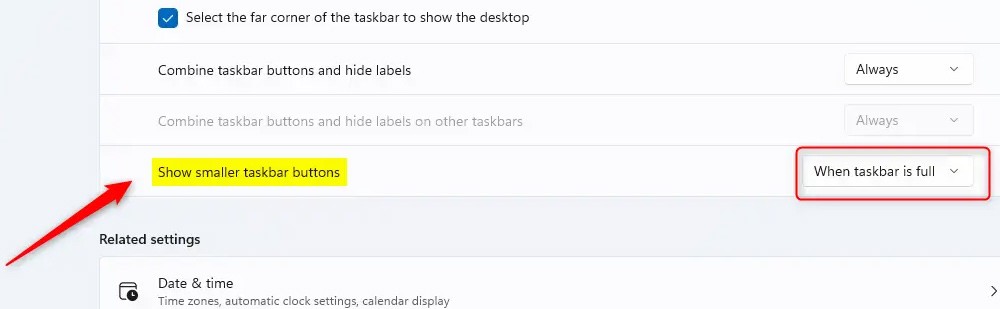
Como alterar o tamanho do ícone na barra de tarefas usando o Registro do Windows
Passo 1:
Abra o Registro do Windows no seu computador e acesse o caminho abaixo.
Computador\HKEY_CURRENT_USER\Software\Microsoft\Windows\CurrentVersion\Explorer\Avançado
Passo 2:
Em seguida, clique com o botão direito do mouse em Avançado > Novo > Valor DWORD (32 bits) e nomeie-o como IconSizePreference .
Clique diretamente em IconSizePreference e insira o valor para alterar o ícone na Barra de Tarefas.
- 0: Sempre mostrar botões ou ícones menores na barra de tarefas.
- 1: Nunca mostre botões ou ícones menores na Barra de Tarefas.
- 2: Mostrar botões ou ícones menores na barra de tarefas.